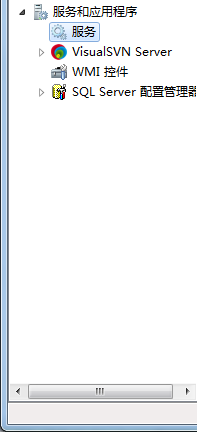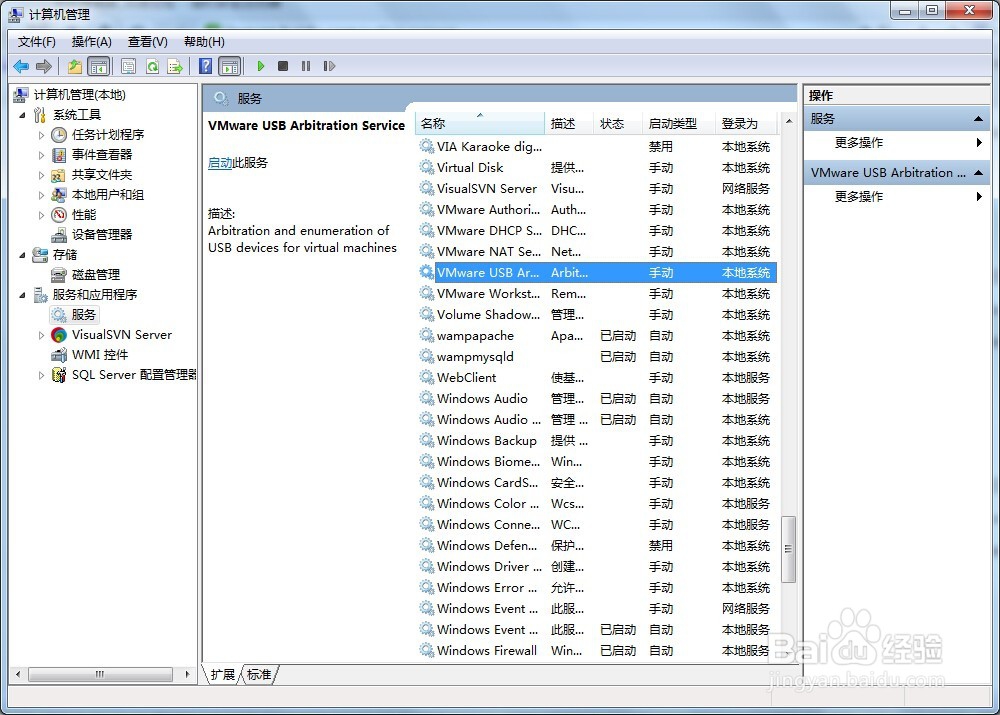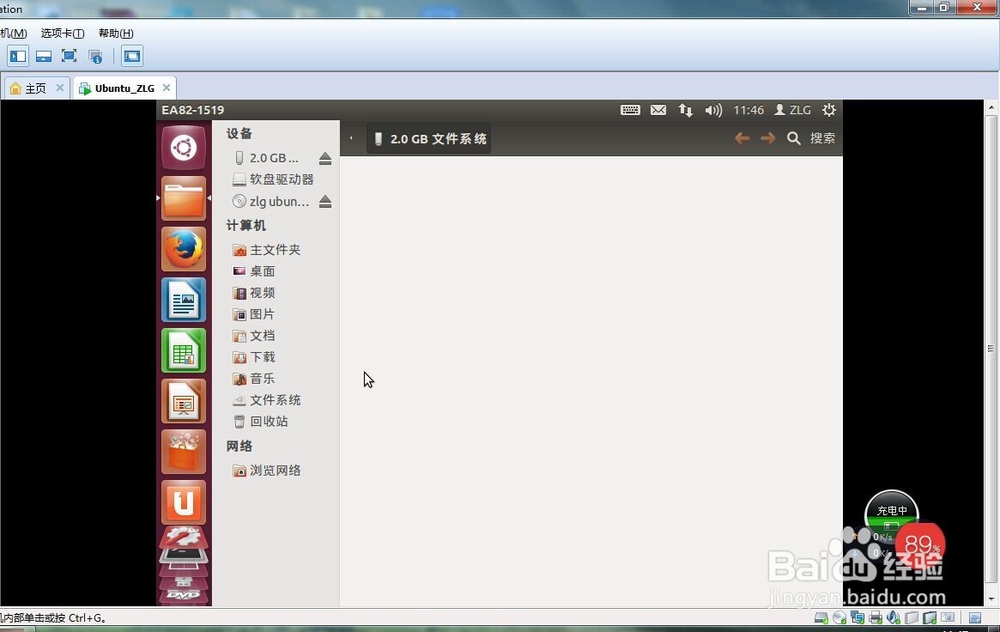虚拟机Ubuntu挂载usb失败
1、打开虚拟机打开Ubuntu系统插上usb发现,不能再Ubuntu系统中显示,如图:
2、右击计算机->选择管理,如下图:
3、在服务和应用程序中选择,单击服务,如下图
4、在服务里面随便单击一下,然后输入V(按键盘的字母v),会看到如下内容,找到VMware USB选项如下图:
5、在VMware USB中右击->属性,在属性中设置启动类型为自动。然后单击启动。
6、启动完后重启虚拟机,重启Ubuntu系统。插上usb看到如下图片表示ok了。
7、打开Ubuntu的终端,输入cd /media,然后ls下会看到u盘中的内容
声明:本网站引用、摘录或转载内容仅供网站访问者交流或参考,不代表本站立场,如存在版权或非法内容,请联系站长删除,联系邮箱:site.kefu@qq.com。
阅读量:94
阅读量:93
阅读量:51
阅读量:60
阅读量:84